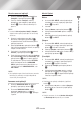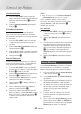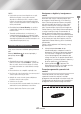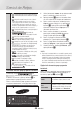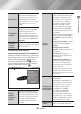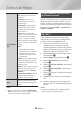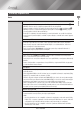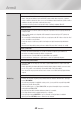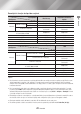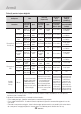User manual
42 Română
Servicii de Reţea
Vizualizaţi detaliile
1. În ecranul APL. MELE, selectaţi aplicaţia
pentru care doriţi să vedeţi informaţii detaliate,
apoi ţineţi apăsat pe butonul
v
timp de 3
secunde.
2. Selectaţi Vizualizaţi detaliile, apoi apăsaţi
butonul
v
.
Schimbaţi vizualizarea
Această funcţie comută ecranul de aplicaţii
între vizualizarea Cele mai redate şi Vizualizare
personalizată, permiţându-vă să aranjaţi aplicaţiile
aşa cum doriţi.
1. În ecranul APL. MELE, selectaţi o aplicaţie
şi apoi ţineţi apăsat pe butonul timp de 3
secunde.
2. Selectaţi Schimbaţi vizualizarea, după care
apăsaţi pe butonul
v
.
3.
Selectaţi Da dacă doriţi să schimbaţi vizualizarea.
Selectaţi Nu dacă doriţi să păstraţi vizualizarea.
4. Apăsaţi butonul
v
.
Blocare/Deblocare
Această funcţie blochează accesul la o aplicaţie
dacă nu este introdus PIN-ul. Funcţia Deblocare
este utilizată pentru deblocarea aplicaţiei.
1. În ecranul APL. MELE, selectaţi o aplicaţie
pe care doriţi să o blocaţi şi apoi ţineţi apăsat
butonul
v
timp de 3 secunde.
2. Selectaţi Blocare/Deblocare şi apoi apăsaţi
pe butonul
v
. Introduceţi PIN-ul.
3. Utilizaţi butoanele ▲▼◄► pentru a selecta
aplicaţia pe care doriţi să o blocaţi.
4. Apăsaţi butonul
v
. În dreptul aplicaţiei va
apărea o bifă.
5. Pentru a deselecta o aplicaţie, evidenţiaţi
aplicaţia şi apăsaţi butonul
v
.
6.
După ce aţi selectat toate aplicaţiile pe care
doriţi să le blocaţi, selectaţi Salvare din partea
de jos a ecranului şi apoi apăsaţi butonul
v
.
În dreptul tuturor aplicaţiilor selectate vor
apărea lacăte.
| NOTĂ |
\
Puteţi, de asemenea, să selectaţi Anulare, Selectaţi tot
sau Deselectaţi tot din partea de jos a ecranului.
Pentru a debloca aplicaţii, urmaţi aceleaşi
instrucţiuni, dar selectaţi aplicaţii cu lacăte. Când
selectaţi Salvare şi apoi apăsaţi butonul
v
,
lacătele sunt eliminate.
Act. aplicaţii
1.
În ecranul
APL. MELE
, selectaţi orice aplicaţie
şi apoi ţineţi apăsat pe butonul
v
timp de 3
secunde.
2.
Selectaţi Act. aplicaţii, apoi apăsaţi butonul
v
.
3.
Ecranele Actualizare aplicaţii Samsung cuprind
toate aplicaţiile pentru care există actualizări
disponibile. Selectaţi fiecare aplicaţie pe care
doriţi să o actualizaţi, apoi apăsaţi pe butonul
v
. De asemenea, puteţi alege opţiunea
Selectaţi tot pentru a actualiza toate aplicaţiile
listate.
4. Selectaţi Act. aplicaţii, apoi apăsaţi butonul
v
.
Screen Mirroring
Funcţia Screen Mirroring vă permite să vizualizaţi
ecranul telefonului sau al tabletei cu sistem de
operare android pe televizorul conectat la aparat.
1. În ecranul principal selectaţi Screen Mirroring
şi apoi apăsaţi butonul
v
.
2. Lansaţi AllShare Cast sau Screen Mirroring
pe dispozitiv.
3. Căutaţi pe dispozitiv numele produsului în lista
de dispozitive disponibile şi apoi selectaţi-l.
4. Pe televizor va fi afişat un mesaj de conectare
(de exemplu, Conectare la Android_92gb...),
iar apoi un mesaj care indică finalizarea
conectării.
5. În câteva momente, ceea ce este afişat pe
ecranul dispozitivului va apărea pe ecranul
televizorului.
6.
Pentru a opri funcţia Screen Mirroring, apăsaţi
butonul apăsaţi butonul EXIT sau RETURN de
pe telecomandă sau dezactivaţi funcţia Screen
Mirroring de pe telefonul smartphone.